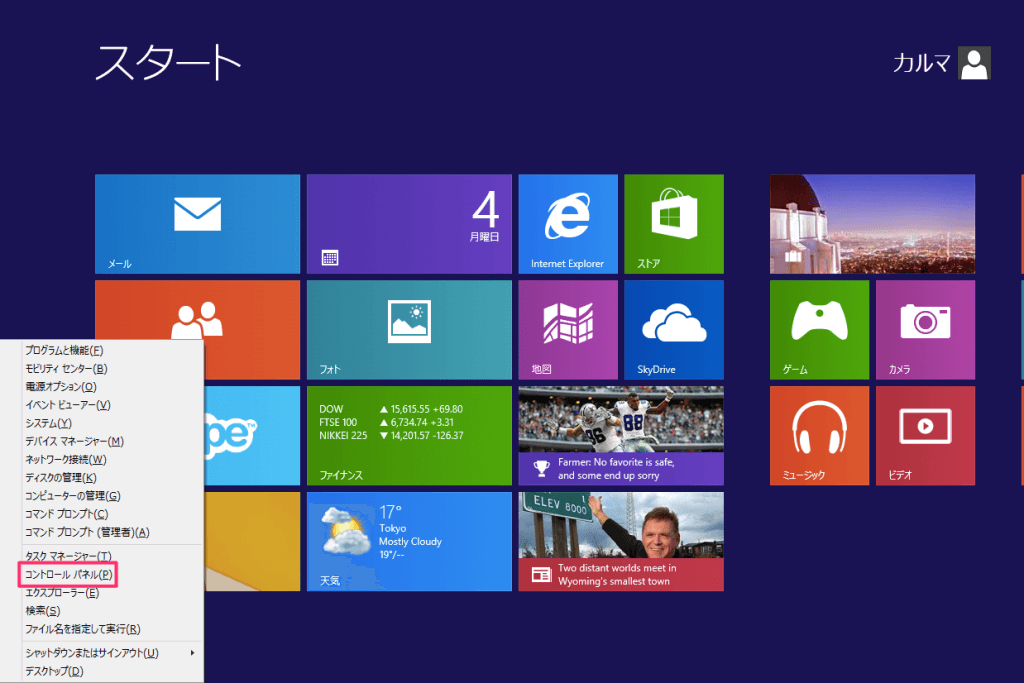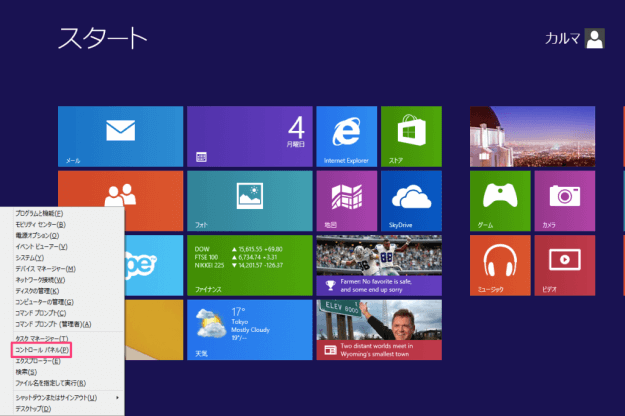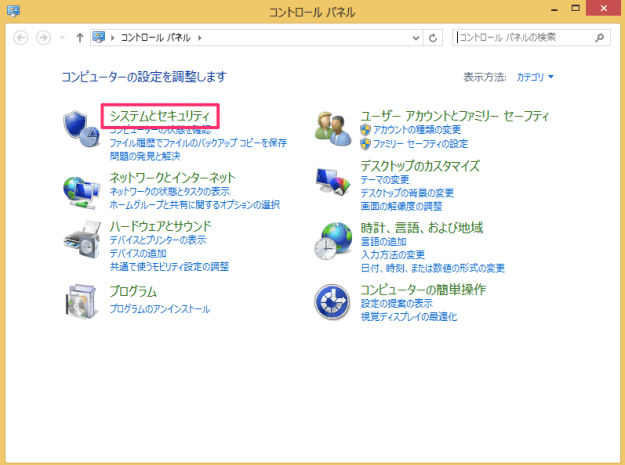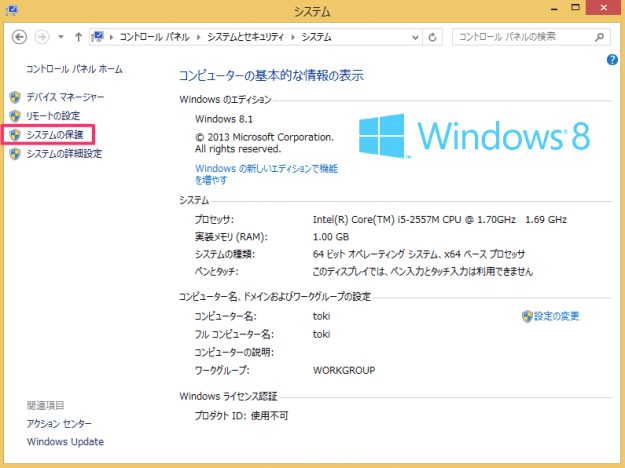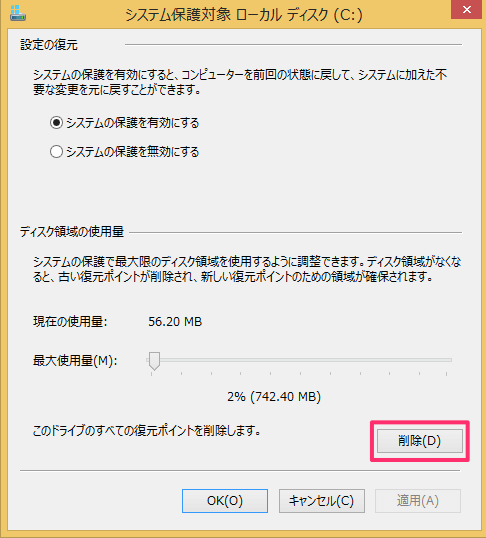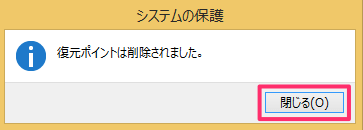Windows8で、すべての復元ポイントを削除する方法を紹介します。
すべての復元ポイントを削除するとシステムがおかしくなってもシステムを元の状態に戻すことができません。すべてを削除するのが不安な方は、ディスククリーンアップを利用して、最新の復元ポイント以外を削除するようにしましょう。
すべての復元ポイントを削除
Windowsへサインインし、マウスカーソルを左下へもっていき右クリックする(あるいは「Windowsキー」を押しながら「Xキー」を押す)とクイックアクセスメニューが表示されるので、メニューの中から「コントロールパネル」をクリックします。
コントロールパネルから「システムとセキュリティ」をクリックします。
クリックすると「システムのプロパティ」の「システムの保護」が表示されるので、「構成」をクリックします。
構成では、復元の設定を構成し、ディスク領域を管理して、復元ポイントを削除します。
「このドライブで、システムに加えた不要な変更を元に戻すことはできなくなります。続行しますか?」というアラートが表示されるので、問題なければ「続行」をクリックします。